こんにちは!
デザイナー兼アシスタントディレクターのくりきんとんです。🌰
AIがどんどん進んでいる世の中、画像生成AIもその中の一つとして注目されていますね。
ただ、業務ではあまり使うことがなく、馴染みがありませんでした。
でも気になるぞ…使ってみたい!と思っていたので
今回はちょっとだけ触ってみることにしました。
画像生成AIとは
画像生成AIとはテキストやデータを入力することで、AIが自動的に画像を生成する技術のことです。
「アプリ版」、「Web版」と様々なツールがありますが
いつも使用しているPhotoshopでもベータ版に搭載されているようなのでこちら使用してみることに。
※Photoshop(Beta版・有料)はAdobe Creative Cloudのアプリケーションを起動してダウンロードになります。詳しくは下記URLをご覧ください。
https://helpx.adobe.com/jp/photoshop/using/photoshop-beta-desktop-app.html
▼まずはこちらの画像を準備

札幌のとある公園の写真です。
こちらの池に鯉がいたらより日本庭園っぽいぞ!と思ったので追加してみます◎
Photoshop(ベータ版)での操作
①画像を追加したい場所を選択範囲で囲む
②「生成塗りつぶし」というボタンが出てくるのでこちらを選択。
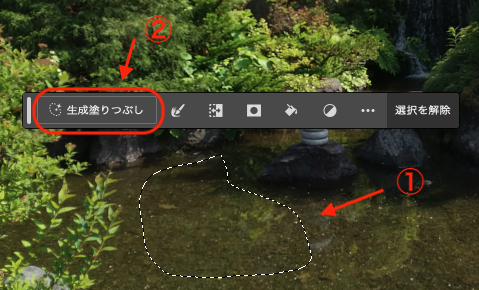
③「生成したい画像を入力してください」と出るので
④「鯉」とテキスト入力し生成ボタンを押すと…
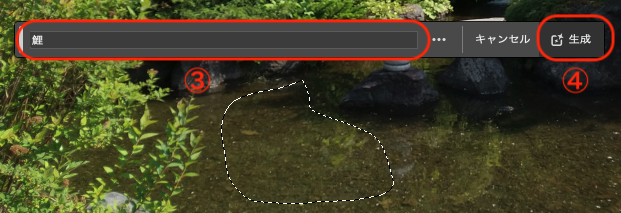
!!!!!

なんと…すごい…
たったこれだけの操作でこのレベルの画像が追加されている…
ぱっと見では実物写真としか思えないのではないでしょうか。。
すごい!と感動したので次々追加してみました。
池の右側に鳥がいてもいいなぁ… ↓
※この時何故か「アヒル」と入力しました(日本庭園にアヒルはいないか…と後で気づく 笑)

「…アヒル?」と思いましたが
もしかしたら勝手にAIが背景に合うような鳥を作成してくれたのかもしれません。
左側の鳥の画像はちょっと怪しいですが、右側の鳥は割と自然に配置されている気がしました。
最後に、日本庭園には合わないけど「妖精」と入れてみようと思い
やってみた結果…↓

!!!!!😱
「妖精」ではない。。怖すぎる〜😭
画像生成AIを使ってみた感想
すごいものが出てきたんだなぁ…と感動しました。
簡単に欲しい画像を追加したり、背景を変更したりできそうですが
入力する側の指示スキル次第だな、と実感。
自分の意図した画像を作ってもらうには、より描写を細かく記載したり
工夫が必要だと思います。
また様々な問題点があるのも事実で、実際に仕事で使用するのはちょっと怖いなぁとも思いました。
しかしまだまだこれから発展する分野!
今回はちらっと触ってみた、の話なので、他の使い方はまた後日試してみようと思います◎
これからもAIに注目です👀

